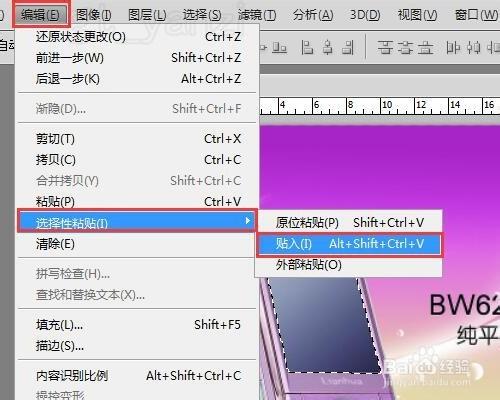我們在photoshop(以下簡稱PS)軟件中做好選區後,可以對選區進行旋轉、翻轉、扭曲、變形等操作,即變換選區,今天通過PS給手機貼圖的例子來講解一下圖形變換選區的操作。
工具/原料
Photoshop軟件
兩張圖片
方法/步驟
我們啟動PS,打開兩張圖片,一張美女圖片,一張手機圖片,如圖。
0 photoshop基礎入門教程之PS打開文件和關閉文件
0 Photoshop 基礎入門教程之PS的啟動和退出
我們將手機圖片置為當前窗口,選擇PS工具欄中的矩形選框工具。
在手機的屏幕處拖動鼠標做出一個矩形選區,如圖。
我們選擇【選擇】菜單中的【變換選區】命令,選區四周出現8個控制點的自由變形框。
我們選中任一控制點,當光標變成雙向剪頭時,拖動鼠標,可對選區進行縮放。
我們調整自由變形框,使選區與手機屏幕高度相同。
我們點擊鼠標右鍵選擇【扭曲】命令,並用鼠標依次選擇自由變形框的四個角點並拖動至手機屏幕的四個角度處,將選區調整至與手機屏幕形狀相同,如圖。
調整好後,我們按下鍵盤上的Enter回車鍵確認變形操作。
將美女圖片置為當前窗口,按住CTRL+A,CTRL+C複製美女圖片。
0 photoshop基礎入門教程之PS如何移動複製圖片
我們切換至手機圖片,選擇【編輯】菜單下的【選擇性粘貼】子菜單中的【貼入】命令,將美女圖片貼入手機屏幕中,快捷鍵CTRL+SHIFT+ALT+V。
我們用移動工具適當調整一下美女的位置,PS給手機貼圖就做好了。